TTEP.CN > 故障 >
介绍几个Word实用技巧,让你从新手迈进“老司机”
Word作为我们常用的一款办公辅助软件,很多人认为它使用简单,没有什么高大尚的技巧可言,所以一直不被伦铜重视。但事实上很多人并没有充分掌握其核心用法,以至于自己的工作效率一直不高。今天,小编为大家整理了一些Word使用技巧,让你从新手向“老司机”迈进,欢迎补充。
Word实用技巧介绍
1、快速且随意地选中文字
(重点是“随意”)
鼠标放在左侧页边距处
①单击可以选中鼠标点击位置的整行文字
②双击可以选中整段文字
③按住Ctrl键再点文字,可以选中不连续的多个文字。
④按住Alt键再点选文字,可以不受行的限制选中矩形区域内的文字。
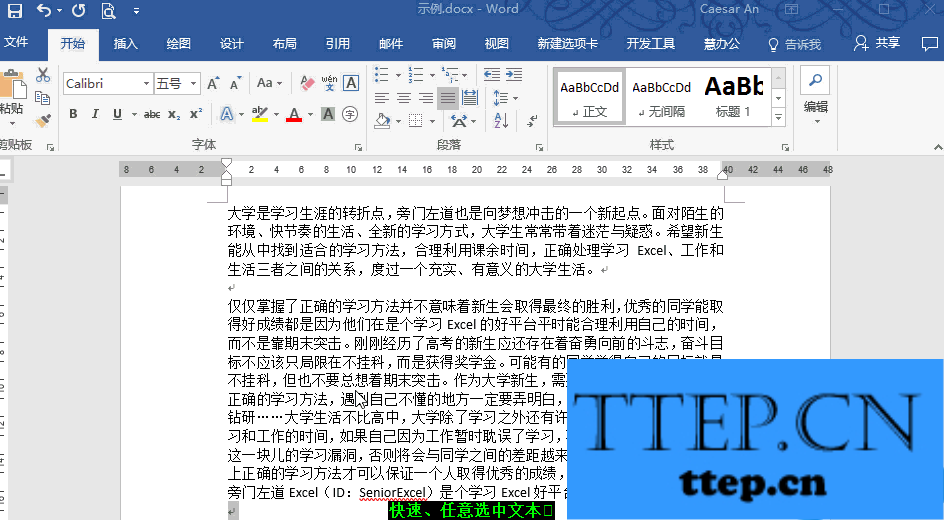
2、连续使用格式刷
双击格式刷可以让格式刷被鼠标记住,可以连续对多段文字内容进行设置格式。
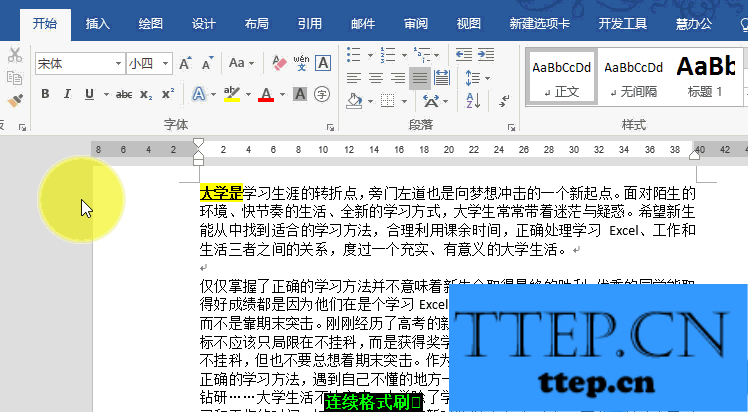
3、快速输入大写数字
经常要输入一些大写的金额数字,用输入法输入太慢,怎么办?
老司机又发现了快速输入的密码。
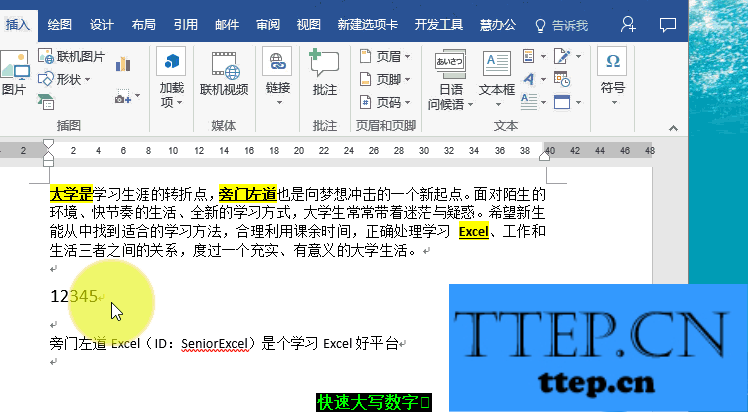
大写数字的局限性是只能输入百万以下的数字,大于一百万就不行了哦。
4、快速合并文档
老板扔给你一个任务,要求你下班前将所有人的资料整合到一个文件中。
新手的做法是……
打开一个文件,复制粘贴到一个文档中,再打开一个文件,复制粘贴……
我们看一下老司机怎么做?
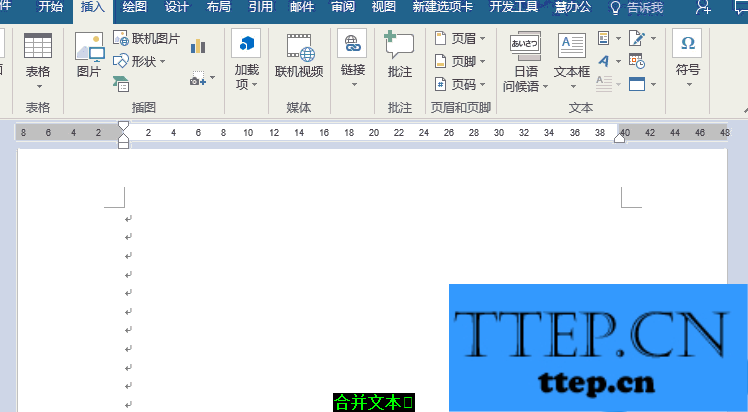
5、快速锁定修改痕迹(修订模式)
这是使用修订模式,通常是老司机的使用技巧,下面还有一个任性模式,那是新手修改之后,老司机救火的方法。
有人修改了你的文档,你却不知道他到底改了你文档的哪个地方?
如果改了你的合同条款怎么办?
修改文档前,点击【审阅】→【修订】,记录每一步修订。
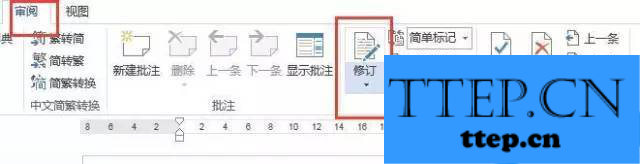
在【修订】选项中,点击【审阅窗格】,可以看到其他人的修改,共多少处修改,修订操作人有哪些,修订细节以及修订时间。
6、快速找出修改痕迹(任性模式)
当然,新手多数是不知道有修订功能的,往往他们会任性地修改。
这种情况,又要如何核对哪里做了修改呢?
在【审阅】中,点击【比较】,按提示在比较文档窗口中选择原文档、修订文档。
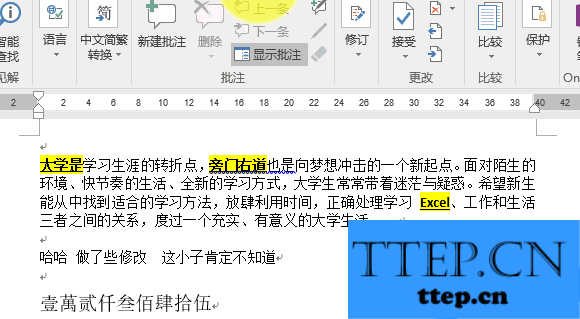
7、快速设置段落缩进
段落缩进,你是不是只会用空格……
别再使用空格了,好么?
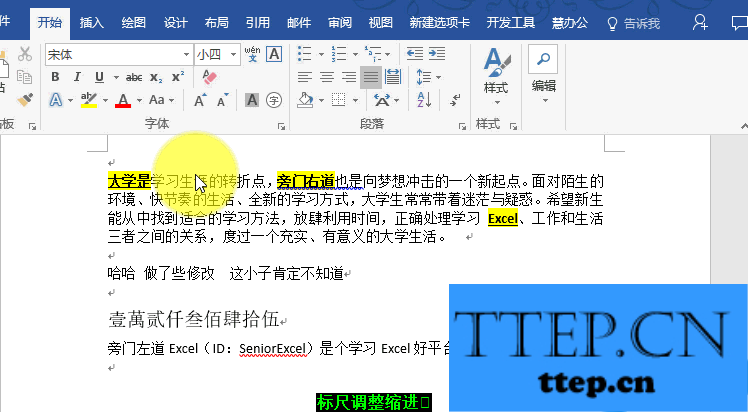
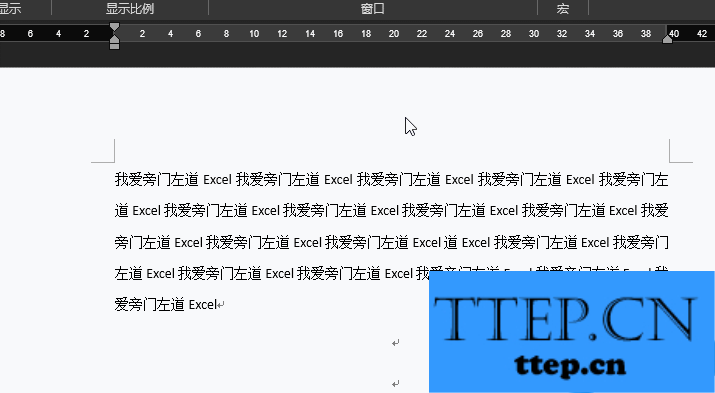
8、快速调整页边距
同样是标尺的妙用
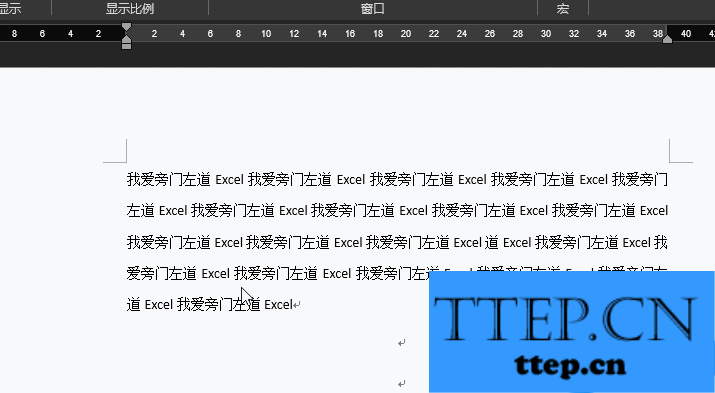
9、让表格每页都自动生成表头
在Word里使用表格的体验真的不是很好。
说这话不是为了吐槽,而是为了优化。
如果Word里面要插入的表格有点长,表格进行了分页,第二页是不会有表头的,这样的表格看上去很不专业。
如何设置分页表头呢?
方法:选中表头——表格工具——布局——数据里面的重复标题行点一下,就可以啦,如果想要取消,再选中(了解更多word使用技巧,访问wmzhe---)第一个表头然后再点一下重复标题行就好了。
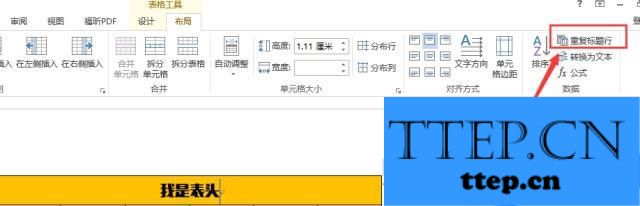
10、利用标题式样自动生成目录
如果是手动输入目录,如果有任何修改,导致了页码变更,那每次的工作量……
别说话,用心去感受。
这个技巧涉及到式样,这是word中最考验技术的,这次先带大家了解概要。
设置好了标题样式,自动生成目录就会非常方便,点击菜单栏的引用——目录——自动目录,就可以生成了。
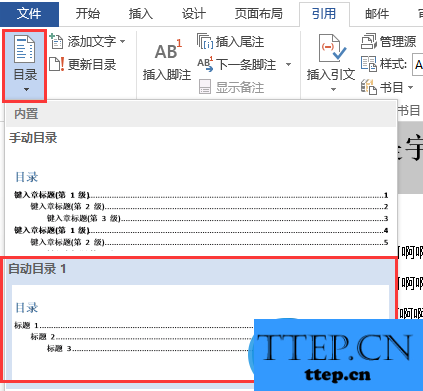
如果内容调整了,需要更新目录,只需要点击一下目录边上的更新按钮即可。
Word实用技巧介绍
1、快速且随意地选中文字
(重点是“随意”)
鼠标放在左侧页边距处
①单击可以选中鼠标点击位置的整行文字
②双击可以选中整段文字
③按住Ctrl键再点文字,可以选中不连续的多个文字。
④按住Alt键再点选文字,可以不受行的限制选中矩形区域内的文字。
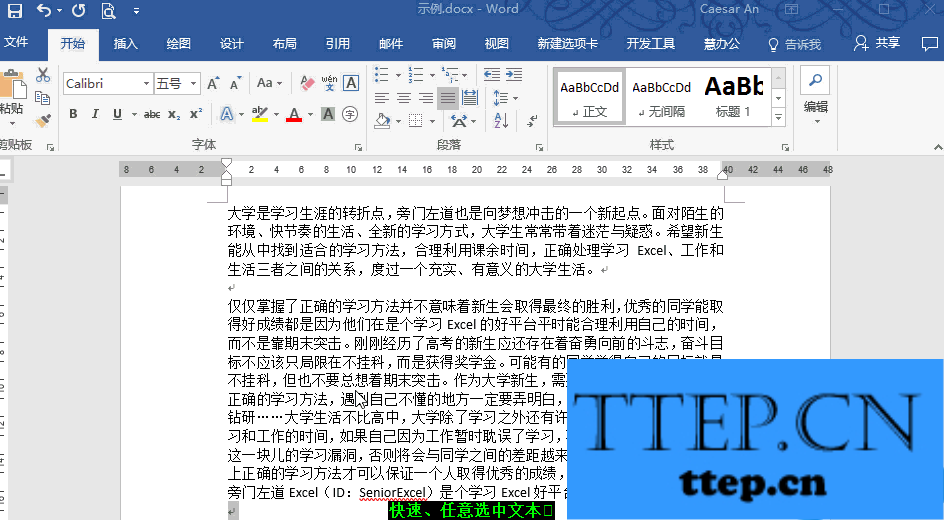
2、连续使用格式刷
双击格式刷可以让格式刷被鼠标记住,可以连续对多段文字内容进行设置格式。
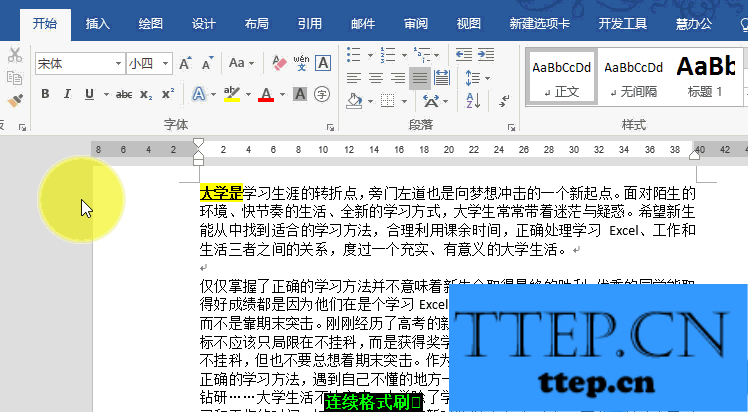
3、快速输入大写数字
经常要输入一些大写的金额数字,用输入法输入太慢,怎么办?
老司机又发现了快速输入的密码。
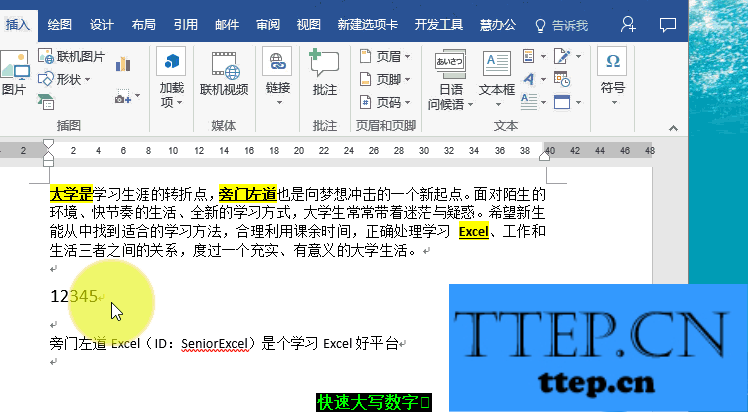
大写数字的局限性是只能输入百万以下的数字,大于一百万就不行了哦。
4、快速合并文档
老板扔给你一个任务,要求你下班前将所有人的资料整合到一个文件中。
新手的做法是……
打开一个文件,复制粘贴到一个文档中,再打开一个文件,复制粘贴……
我们看一下老司机怎么做?
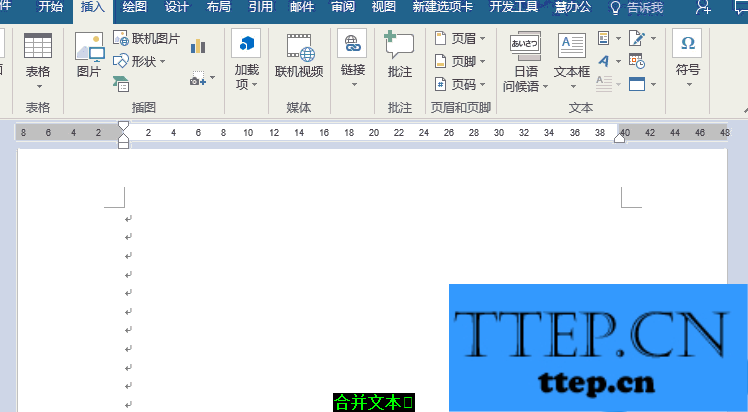
5、快速锁定修改痕迹(修订模式)
这是使用修订模式,通常是老司机的使用技巧,下面还有一个任性模式,那是新手修改之后,老司机救火的方法。
有人修改了你的文档,你却不知道他到底改了你文档的哪个地方?
如果改了你的合同条款怎么办?
修改文档前,点击【审阅】→【修订】,记录每一步修订。
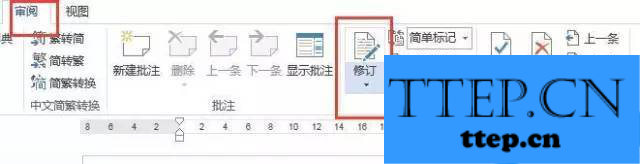
在【修订】选项中,点击【审阅窗格】,可以看到其他人的修改,共多少处修改,修订操作人有哪些,修订细节以及修订时间。
6、快速找出修改痕迹(任性模式)
当然,新手多数是不知道有修订功能的,往往他们会任性地修改。
这种情况,又要如何核对哪里做了修改呢?
在【审阅】中,点击【比较】,按提示在比较文档窗口中选择原文档、修订文档。
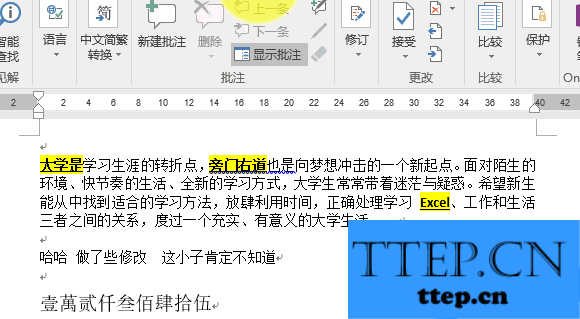
7、快速设置段落缩进
段落缩进,你是不是只会用空格……
别再使用空格了,好么?
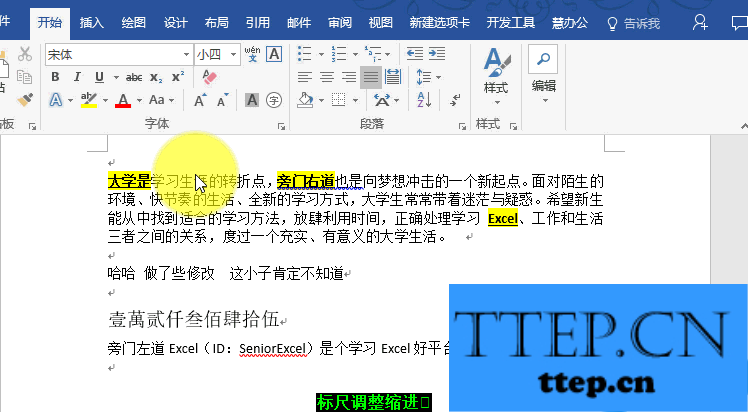
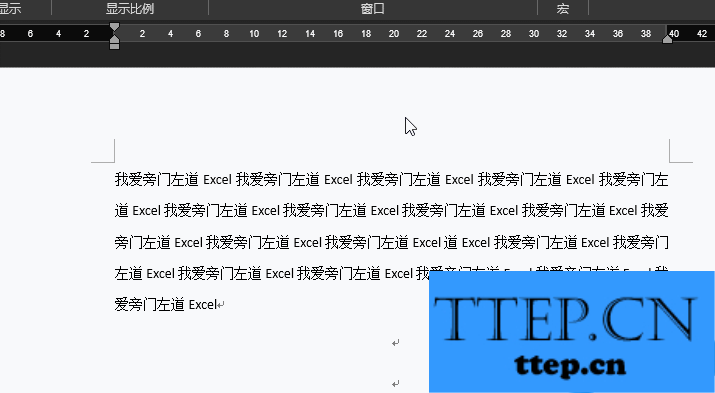
8、快速调整页边距
同样是标尺的妙用
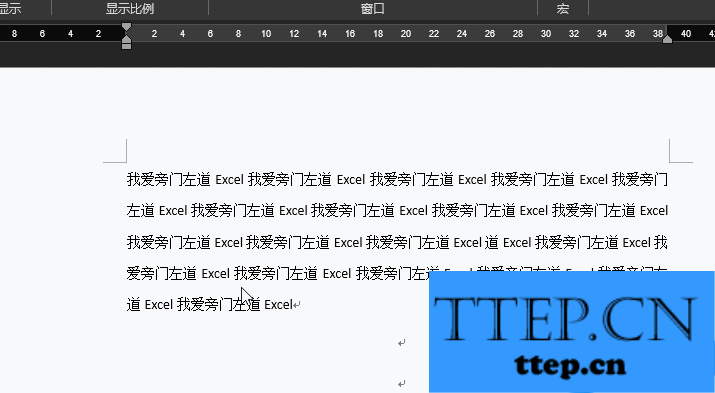
9、让表格每页都自动生成表头
在Word里使用表格的体验真的不是很好。
说这话不是为了吐槽,而是为了优化。
如果Word里面要插入的表格有点长,表格进行了分页,第二页是不会有表头的,这样的表格看上去很不专业。
如何设置分页表头呢?
方法:选中表头——表格工具——布局——数据里面的重复标题行点一下,就可以啦,如果想要取消,再选中(了解更多word使用技巧,访问wmzhe---)第一个表头然后再点一下重复标题行就好了。
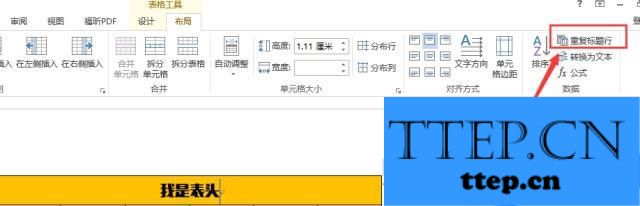
10、利用标题式样自动生成目录
如果是手动输入目录,如果有任何修改,导致了页码变更,那每次的工作量……
别说话,用心去感受。
这个技巧涉及到式样,这是word中最考验技术的,这次先带大家了解概要。
设置好了标题样式,自动生成目录就会非常方便,点击菜单栏的引用——目录——自动目录,就可以生成了。
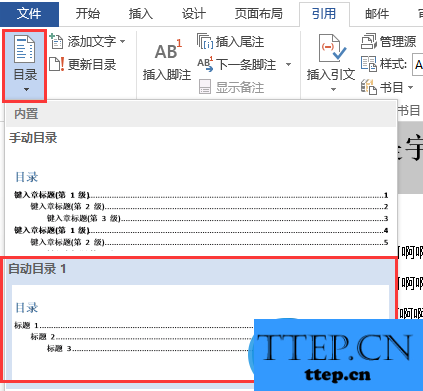
如果内容调整了,需要更新目录,只需要点击一下目录边上的更新按钮即可。
- 上一篇:Win10创意者中下载更换主题壁纸的详细流程?
- 下一篇:没有了
- 最近发表
- 赞助商链接
